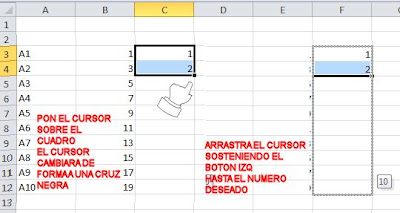enlace GMAIL
martes, 31 de julio de 2012
ANDROID 004 GMAIL Y E-MAIL
cuando uno compra un celular android, una
de las primeras cosas que pide es vincular su celular a gmail, ya sea
que tenga un acceso directo creado por la compañia de celular o al
querer acceder a alguno de los servicios
de google, pide una cuenta de gmail, pero no solo pide la cuenta de
gmail para acceder a servicios como google play o google map, al dar la
cuenta de gmail el celular esta listo para enviar y recibir correos por
medio de gmail y el programa de correo electronico, en el momento en que
tenga acceso a internet se sicroniza a la cuenta de gmail y baja los
correos recibidos, mandando un aviso de que ha recibido un correo, es
cierto que mediante la aplicacion de correo electronico se puede agregar
cualquier cuenta de e-mail, pero la de gmail es casi forzoso tenerla,
el programa que ofrece android es "correo-e" pero desde android play se
pueden bajar otros programas como k-9 mail
enlace GMAIL
enlace GMAIL
ANDROID 003 GOOGLE CALENDAR
siguiendo con los servicios de google, uno de los
servicios automaticos de google es google calendar, es una agenda que se actualiza con los datos de nuestro
celular, por lo que es recomendable usarlo
y tener nuestra agenda actualizada, ademas
de google calendar uno puede bajar sunbird y actualizar google calendar desde
ahi, y automaticamente en nuestro celular, haciendo la aclaracion que
no es el unico programa con el que podemos sincronizarnos con google
calendar (rainlendar en su version de pago lo hace y de una forma mas
elegante)
GOOGLE CALENDAR
GOOGLE CALENDAR
lunes, 30 de julio de 2012
ANDROID 002 GOOGLE PLAY
el google play o android market
la mejor forma de obtener programas para los android es visitando el google play, ademas de programas uno puede conseguir musica, peliculas, y libros, es casi un requerimiento para un programador poner su aplicacion ahi, lo increible es lo comodo que resulta usar el google play, no se si para las demas plataformas funcione igual pero aqui uno busca el programa desde la pc la seleccioa en caso de tener varios dispositivos android selecciona el que uno desea, le da aceptar y automaticamente en el momento en que el celular o tablet tiene internet se instala, claro desde el celular tambien se puede hacer pero es mas comodo desde la pc, otra ventaja es qeu recuerda los programas ue has instalado, si compras otro dispositivo android y lo vinculas a la misma cuenta puedes descargar el programa tambien para ese dispositivo, mas facil imposible
lo primero que uno hace al comprar un dispositivo android es entrar al google play para vincular el celular a una cuenta de gmail, le pide a uno su cuenta de gmail y su contraseña, super recomendado hacer eso despues explicare todo lo que puede lograrse al hacer eso, no me pregunten como se compra aplicaciones por que hasta el dia de hoy no he tenido la necesidad de comprar nada, todos los programas que he bajado son gratis
https://play.google.com/store
la mejor forma de obtener programas para los android es visitando el google play, ademas de programas uno puede conseguir musica, peliculas, y libros, es casi un requerimiento para un programador poner su aplicacion ahi, lo increible es lo comodo que resulta usar el google play, no se si para las demas plataformas funcione igual pero aqui uno busca el programa desde la pc la seleccioa en caso de tener varios dispositivos android selecciona el que uno desea, le da aceptar y automaticamente en el momento en que el celular o tablet tiene internet se instala, claro desde el celular tambien se puede hacer pero es mas comodo desde la pc, otra ventaja es qeu recuerda los programas ue has instalado, si compras otro dispositivo android y lo vinculas a la misma cuenta puedes descargar el programa tambien para ese dispositivo, mas facil imposible
lo primero que uno hace al comprar un dispositivo android es entrar al google play para vincular el celular a una cuenta de gmail, le pide a uno su cuenta de gmail y su contraseña, super recomendado hacer eso despues explicare todo lo que puede lograrse al hacer eso, no me pregunten como se compra aplicaciones por que hasta el dia de hoy no he tenido la necesidad de comprar nada, todos los programas que he bajado son gratis
https://play.google.com/store
existen programas de pago y gratuitos, los de pago nunca los he probado asi que no se el proceso de compra, pero los programas gratuitos son muy buenos, tanto que no he tenido que pagar por uno
tengo entendido que una vez pagado un programa se puede instalar en otro dispositivo android vinculado a la cuenta de google sin necesidad de volverlo a pagar, asimismo si hace un hard reset al celular s epuede reinstalar las aplicaciones de pago sin pagarlas de nueva cuenta
ANDROID 001 ANDROID E INTERNET
empezmos por donde empezar, el internet.
todo para android existe en internet, y la mayoria de veces gratis, el problema es encontrarlo, asi que empiezo recomendando tres paginas, cada una con diferente forma de aportar su granito de arena.
http://www.elandroidelibre.com/
es la pagina mas importante para mi, en ella he aprendido muchas cosas de mi celular y lo que puede hacer, asi como rewiews de programas y celulares que estaran en el mercado
http://4ndroid.com/
apenas conosco esta pagina pero parece estar muy interesante con tutoriales y tambien reviews de programas.
http://www.thephoneclub.net/aplicaciones-android
pagina donde los usuarios pueden subir programas para android con extenciones apk no es una pagina legal por lo que lo que hagan o bajen de ahi es bajo su propia responsabilidad, despues explicare como instalar los programas apk
todo para android existe en internet, y la mayoria de veces gratis, el problema es encontrarlo, asi que empiezo recomendando tres paginas, cada una con diferente forma de aportar su granito de arena.
http://www.elandroidelibre.com/
es la pagina mas importante para mi, en ella he aprendido muchas cosas de mi celular y lo que puede hacer, asi como rewiews de programas y celulares que estaran en el mercado
http://4ndroid.com/
apenas conosco esta pagina pero parece estar muy interesante con tutoriales y tambien reviews de programas.
http://www.thephoneclub.net/aplicaciones-android
pagina donde los usuarios pueden subir programas para android con extenciones apk no es una pagina legal por lo que lo que hagan o bajen de ahi es bajo su propia responsabilidad, despues explicare como instalar los programas apk
viernes, 27 de julio de 2012
LECCION EXCEL 20 BUSCARV & INDIRECTO + COINCIDIR
Hoy juntaremos la funcion buscar con indirecto, complementando con la funcion coincidir
empezemos con la explicacion, primero copie los valores de las hojas enero febrero y marzo para que sea mas facil de entender, como siempre empezamos con la funcion concultav,
el valor a buscar es el nombre que se encuentra en la celda
d9
para la matriz a buscar usamos la funcion indirecto para que el valor que esta a lado (en este caso b11) sea la hoja que nos interesa obtener el valor, concatenamos el texto "!a1:b4" asi hacemos referencia que el valor buscado esta entre el rango a1:b4 de la hoja del mes deseado
para el indicador de columna ponemos 2 por ser la columna dos la de las ventas
en esta formula encontramos un error al copiar la formula para encontrar el valor de marzo, ya que el mes de marzo tiene una columna mas que no tienen los demas meses y arreglaremos con la opcion
formula opcion 2 igual que la 1 el cambio esta en la matriz, en vez de ser a1:b4 tendria que ser a1:c4, pero para que no vuelva a existir este problema y podamos agregar mas columnas si asi lo deseamos ampliamos hasta a1:m4, hasta ahorita la matriz siempre la habia puesto exacta pero eso no nos limita a hacerla mas grande, solo que el proceso de calculo puede tardar un poco mas por eso no pongo a1:XFD1048576 que es la ultima celda aceptada en excel 2007, el siguiente cambio sera substituir el indicador de columna 2 por la funcion coincidir
el valor buscado en este caso es "ventas", pero si lo que quisieramos es conocer los "dias trabajados" ponemos este texto, matriz buscar debe de ser el encabezado de la matriz osea de a1:m1, como ya explique lo hago hasta m para dar un poco de libertad a la formula si es que queremos ir aumentando columnas a nuestro resumen, y el tipo de coincidencia es esacto osea 0, con este cambio no importa donde se encuentre la columna de "ventas" siempre tendrremos su resultado
Este tipo de formulas hay quien la llama megaformulas, porque dentro de una formula se alojan una o varias funciones
empezemos con la explicacion, primero copie los valores de las hojas enero febrero y marzo para que sea mas facil de entender, como siempre empezamos con la funcion concultav,
el valor a buscar es el nombre que se encuentra en la celda
d9
para la matriz a buscar usamos la funcion indirecto para que el valor que esta a lado (en este caso b11) sea la hoja que nos interesa obtener el valor, concatenamos el texto "!a1:b4" asi hacemos referencia que el valor buscado esta entre el rango a1:b4 de la hoja del mes deseado
para el indicador de columna ponemos 2 por ser la columna dos la de las ventas
en esta formula encontramos un error al copiar la formula para encontrar el valor de marzo, ya que el mes de marzo tiene una columna mas que no tienen los demas meses y arreglaremos con la opcion
formula opcion 2 igual que la 1 el cambio esta en la matriz, en vez de ser a1:b4 tendria que ser a1:c4, pero para que no vuelva a existir este problema y podamos agregar mas columnas si asi lo deseamos ampliamos hasta a1:m4, hasta ahorita la matriz siempre la habia puesto exacta pero eso no nos limita a hacerla mas grande, solo que el proceso de calculo puede tardar un poco mas por eso no pongo a1:XFD1048576 que es la ultima celda aceptada en excel 2007, el siguiente cambio sera substituir el indicador de columna 2 por la funcion coincidir
el valor buscado en este caso es "ventas", pero si lo que quisieramos es conocer los "dias trabajados" ponemos este texto, matriz buscar debe de ser el encabezado de la matriz osea de a1:m1, como ya explique lo hago hasta m para dar un poco de libertad a la formula si es que queremos ir aumentando columnas a nuestro resumen, y el tipo de coincidencia es esacto osea 0, con este cambio no importa donde se encuentre la columna de "ventas" siempre tendrremos su resultado
Este tipo de formulas hay quien la llama megaformulas, porque dentro de una formula se alojan una o varias funciones
LECCIO EXCEL 019 FUNCION INDIRECTO
INDIRECTO(ref; [a1])
cuando uno usa formulas, no puede construir un enlace a una celda por medio de combinaciones de formulas, no podemos poner ="a"&"1" para hacer referencia a la celda a1, osea no podemos redirigir a la celda que queramos por medio de formulas, para eso nos sirve indirecto con esta funcion cualquier texto que ponga se convierte en un enlace a alguna celda de alguna hoja de algun libro
explicando el ejemplo la funcion indirecto nos direcciona a la celda cuya columna sea la que pongamos en la celda a15, y tambien la celda cuya fila pongamos en la celda B15 osea la B6 , y nos da su valor
al final lleva el indicador verdadero para mostrar celdas en forma A1 tradicional en excel, pero en caso de que se quiera poner en formato F1C1, hay que poner valor falso, y se cambiaria por ejempro para A1 seria F1C1, para A2 es F1C2, para B1 es F2C1, muy util para formulas que se vera despues, ya que las operaciones es en puros numeros
cuando uno usa formulas, no puede construir un enlace a una celda por medio de combinaciones de formulas, no podemos poner ="a"&"1" para hacer referencia a la celda a1, osea no podemos redirigir a la celda que queramos por medio de formulas, para eso nos sirve indirecto con esta funcion cualquier texto que ponga se convierte en un enlace a alguna celda de alguna hoja de algun libro
explicando el ejemplo la funcion indirecto nos direcciona a la celda cuya columna sea la que pongamos en la celda a15, y tambien la celda cuya fila pongamos en la celda B15 osea la B6 , y nos da su valor
al final lleva el indicador verdadero para mostrar celdas en forma A1 tradicional en excel, pero en caso de que se quiera poner en formato F1C1, hay que poner valor falso, y se cambiaria por ejempro para A1 seria F1C1, para A2 es F1C2, para B1 es F2C1, muy util para formulas que se vera despues, ya que las operaciones es en puros numeros
LECCION EXCEL 018 USO DE CONSULTAV Y COINCIDIR
para esta leccion estoy usando todo lo aprendido anteriormente
el uso de consultav y coincidir aumenta las posibilidades de excel en el manejo de base de datos
empezamos explicando la formula 1 opcion 2
=SIERROR(CONSULTAV($B16,$B$4:$F$9,COINCIDIR(C$14,$B$3:$F$3,0),FALSO),"")
primero se pone un codigo de error con la funcion sierror, en caso de dar error no pone nada ya que el valor que se pone en la formula es "" en las guayabas se uso la opcion 1 por lo que manda error, y en ciruelas se uso esta opcion 2
CONSULTAV se buscara el valor de b16 se ha agregado el simbolo $ en b para que al copiar la formula en caso de que pongamos otra columna nos siga buscando el valor en b y no se mueva en las columnas pero si permite que se mueva en las filas, la matriz se ha fijado en b4;f9, y al poner el simbolo $ no se movera aun copiando la formula donde la copiemos para el indicador de columna usamos la funcion coincidir
COINCIDIR, se esta usando para buscar el valor c14 denrto de la matriz, osea el texto de c14 lo buscara en la matriz en este caso la matriz es de b3 a f3, se esta conjelando las filas para que la formula pueda ser copiada hacia abajo o hacia arriba, pero de igual manera si agregamos otra columna se deja libre el valor de la columna para que busque el encabezado por ejemplo podemos agregar una columna de menudeo o mayoreo y copiamos la formula sn modificar nada nos dara los valores de menudeo o mayoreo, la matriz la fijamos en b3 a f3 por qeu en nuestra matriz es donde aparece el encabezado
como siempre terminamos fon falso para buscar el valor exacto
este ejemplo es el que mas uso para la opcion coincidir
explico la formula 3 opcion 3
'=SIERROR(CONSULTAV($B16,$B$4:$F$9,COINCIDIR(SI(D16>4,"MAYOREO","MENUDEO"),$B$3:$F$3,0),FALSO),"AGOTADO")
SIERROR explicado anteriormente pero en este caso pone la leyenda agotado
CONSULTAV vuelve a hacer referencia a b16 y la matriz es la misma
COINCIDIR en este caso el valor a buscar puede cambiar dependiendo si la compra se considera mayoreo o se considera menudeo, con la funcion si ponemos la condicion que si es mayor de 4 sea mayoreo pero si no lo considere como menudeo, el texto se pone como siempre entre comillas la matriz se deja igual y 0 para que busque el valor exacto
¿acaso no es muy facil usar excel?
el uso de consultav y coincidir aumenta las posibilidades de excel en el manejo de base de datos
empezamos explicando la formula 1 opcion 2
=SIERROR(CONSULTAV($B16,$B$4:$F$9,COINCIDIR(C$14,$B$3:$F$3,0),FALSO),"")
primero se pone un codigo de error con la funcion sierror, en caso de dar error no pone nada ya que el valor que se pone en la formula es "" en las guayabas se uso la opcion 1 por lo que manda error, y en ciruelas se uso esta opcion 2
CONSULTAV se buscara el valor de b16 se ha agregado el simbolo $ en b para que al copiar la formula en caso de que pongamos otra columna nos siga buscando el valor en b y no se mueva en las columnas pero si permite que se mueva en las filas, la matriz se ha fijado en b4;f9, y al poner el simbolo $ no se movera aun copiando la formula donde la copiemos para el indicador de columna usamos la funcion coincidir
COINCIDIR, se esta usando para buscar el valor c14 denrto de la matriz, osea el texto de c14 lo buscara en la matriz en este caso la matriz es de b3 a f3, se esta conjelando las filas para que la formula pueda ser copiada hacia abajo o hacia arriba, pero de igual manera si agregamos otra columna se deja libre el valor de la columna para que busque el encabezado por ejemplo podemos agregar una columna de menudeo o mayoreo y copiamos la formula sn modificar nada nos dara los valores de menudeo o mayoreo, la matriz la fijamos en b3 a f3 por qeu en nuestra matriz es donde aparece el encabezado
como siempre terminamos fon falso para buscar el valor exacto
este ejemplo es el que mas uso para la opcion coincidir
explico la formula 3 opcion 3
'=SIERROR(CONSULTAV($B16,$B$4:$F$9,COINCIDIR(SI(D16>4,"MAYOREO","MENUDEO"),$B$3:$F$3,0),FALSO),"AGOTADO")
SIERROR explicado anteriormente pero en este caso pone la leyenda agotado
CONSULTAV vuelve a hacer referencia a b16 y la matriz es la misma
COINCIDIR en este caso el valor a buscar puede cambiar dependiendo si la compra se considera mayoreo o se considera menudeo, con la funcion si ponemos la condicion que si es mayor de 4 sea mayoreo pero si no lo considere como menudeo, el texto se pone como siempre entre comillas la matriz se deja igual y 0 para que busque el valor exacto
¿acaso no es muy facil usar excel?
LECCION DE EXCEL NO 017 FUNCION COINCIDIR
COINCIDIR(valor_buscado;matriz_buscada; [tipo_de_coincidencia])
La funcion coincidir por si sola no sirve de mucho, nos muestra en que posicion de una matriz se encuentra el valor que estamos buscando, por esta leccion solo mostrare como funciona y en la siguiente leccion mostrare su potencialidad con la funcion consultav,
VALOR BUSCADO, texto o numero del cual queremos saber su pocicion dentro de la matriz
MATIZ BUSCADA, rango donde buscaremos el valor aque nos interesa
TIPO DE COINCIDENCIA, 0 busca el valor exacto de no existir da valor de error
1 busca el valor mas aproximado hacia arriba
-1 busca el valor mas aproximado hacia abajo
para usar esta funcion el tipo de coincidencia debe de ser 0 para mejores resultados
La funcion coincidir por si sola no sirve de mucho, nos muestra en que posicion de una matriz se encuentra el valor que estamos buscando, por esta leccion solo mostrare como funciona y en la siguiente leccion mostrare su potencialidad con la funcion consultav,
VALOR BUSCADO, texto o numero del cual queremos saber su pocicion dentro de la matriz
MATIZ BUSCADA, rango donde buscaremos el valor aque nos interesa
TIPO DE COINCIDENCIA, 0 busca el valor exacto de no existir da valor de error
1 busca el valor mas aproximado hacia arriba
-1 busca el valor mas aproximado hacia abajo
para usar esta funcion el tipo de coincidencia debe de ser 0 para mejores resultados
LECCION EXCEL NO 016 CONSULTAH O EN VERSIONES ANTERIORES DE EXCEL BUSCARH
CONSULTAH(valor_buscado; matriz_buscar_en; indicador_filas; [ordenado])
similar a consultav solo que este lo hace den forma horizontal busca un valor
VALOR BUSCADO es el valor dentro de las filas que nos interesa obtener un valor en las columnas, siempre este valor debe de estar dentro de la primer fila de nuestra matriz
MATRIZ BUSCAR es el rango donde se va a buscar el valor
INDICADOR FILAS siempre es un numero y es en el numero de filas donde despues de haber encontrado el valor buscado en la interseccion de estos dos valores, ese sera el resultado, la numeracion empieza donde empieza la matriz y no es el numero de filas de la hoja (osea es un valor relativo puesto por el rango de la matriz
ORDENADO (valor falso o verdadero) esta opcion es opcional pero si no se pone nada excel lo toma como verdadero, al poner verdadero busca el valor mas cercano al propuesto, por lo que recomiendo siempre poner falso y asi excel siempre busacara el valor identico a lo que uno busca
el funcionamiento es igual que consultav por lo que si comprenden a usar consultav consultah no sera mucho problema
similar a consultav solo que este lo hace den forma horizontal busca un valor
VALOR BUSCADO es el valor dentro de las filas que nos interesa obtener un valor en las columnas, siempre este valor debe de estar dentro de la primer fila de nuestra matriz
MATRIZ BUSCAR es el rango donde se va a buscar el valor
INDICADOR FILAS siempre es un numero y es en el numero de filas donde despues de haber encontrado el valor buscado en la interseccion de estos dos valores, ese sera el resultado, la numeracion empieza donde empieza la matriz y no es el numero de filas de la hoja (osea es un valor relativo puesto por el rango de la matriz
ORDENADO (valor falso o verdadero) esta opcion es opcional pero si no se pone nada excel lo toma como verdadero, al poner verdadero busca el valor mas cercano al propuesto, por lo que recomiendo siempre poner falso y asi excel siempre busacara el valor identico a lo que uno busca
el funcionamiento es igual que consultav por lo que si comprenden a usar consultav consultah no sera mucho problema
LECCION EXCEL NO 015 CONSULTAV O EN VERSIONES ANTERIORES DE OFFICE BUSCARV
eempezare a dar funciones mas avanzadas ya que las basicas no se que
poner, la funcion consultav es una de las funciones mas potentes de
office sabiendola usar y en union con otras funciones puede obtener un
valor de una base de datos dentro de excel, no es muy facil de
comprender asi que tratare de ser lo mas explicito posible
CONSULTAV(valor buscado,matriz buscar en, indicador columnas, [ordenado])
VALOR BUSCADO es el valor dentro de las columnas que nos interesa obtener un valor en las filas, siempre busca en la primera fila de la matriz, siendo su mas grande desventaja de este comando
MATRIZ BUSCAR es el rango donde se va a buscar el valor
INDICADOR COLUMNAS siempre es un numero y es en el numero de columna donde despues de haber encontrado el valor buscado en la interseccion de estos dos valores, ese sera el resultado, la numeracion empieza donde empieza la matriz y no es el numero de columna de la hoja, este valor es el mas dificil de comprender
ORDENADO (valor falso o verdadero) esta opcion es opcional pero si no se pone nada excel lo toma como verdadero, al poner verdadero busca el valor mas cercano al propuesto, por lo que recomiendo siempre poner falso y asi excel siempre busacara el valor identico a lo que uno busca
CONSULTAV(valor buscado,matriz buscar en, indicador columnas, [ordenado])
VALOR BUSCADO es el valor dentro de las columnas que nos interesa obtener un valor en las filas, siempre busca en la primera fila de la matriz, siendo su mas grande desventaja de este comando
MATRIZ BUSCAR es el rango donde se va a buscar el valor
INDICADOR COLUMNAS siempre es un numero y es en el numero de columna donde despues de haber encontrado el valor buscado en la interseccion de estos dos valores, ese sera el resultado, la numeracion empieza donde empieza la matriz y no es el numero de columna de la hoja, este valor es el mas dificil de comprender
ORDENADO (valor falso o verdadero) esta opcion es opcional pero si no se pone nada excel lo toma como verdadero, al poner verdadero busca el valor mas cercano al propuesto, por lo que recomiendo siempre poner falso y asi excel siempre busacara el valor identico a lo que uno busca
LECCION EXCEL 014 PROBLEMA EN LOS CALCULOS CON FECHA
cuando uno
hace calculos con los dias siempre se comete el error de no contar el
dia de inicio, un ejemplo poner en exel que calcule los dias
trascurridos del lunes al viernes usando fechas
da 4 en vez de cinco, por lo que siempre hay que agregarle un dia
cuando se pone formula en fechas para calcular periodos, parecera tonto
este tutorial pero no saben la cantidad de personas que cometen este
error incluyendo profesionistas que a diario usan excel, afortunadamente
a mi solo me paso una vez cuando empeze a trabajar y aprendi la leccion
LECCION EXCEL NO 013 LAS VISTAS DE EXCEL
normalmente cuando uno prende
excel la pantalla que aparece es la vista normal, la que todo el mundo
conoce, pero aparte de esa vista existe la vista de diseño de pagina (la
que me gusta usar a mi), y la vista
previa de salto de pagina, dependiendo del gusto o na nececidad de uno
escoge la vista que en ese momento sea mas adecuado al trabajo que se
esta realizando, la vista normal no necesita explicacion, la vista de
diseño de pagina agrega unas lineas azules a la vista normal, esas
lineas azules indican los saltos de pagina que tiene nuestro documento,
podiendolo mover a nuestro gusto arrastrandolas, la ultima la vista de
diseño de pagina muestra como se va a imprimir el documento, y nos
permite modificar el pie de pagina y el encabezado de forma mas
intuitiva, el problema en esta vista es un error en excel al seleccionar
las filas inferiores de las paginas, no las seleciona adecuadamente, y
es un error que viene desde versiones anteriores de office, por lo que
no creo que lo reparen pronto, y lo que hace que no sea factible
trabajar todo el tiempo en este tipo de vista
LECCION EXCEL NO 012 EL SIMBOLO $
EL SIMBOLO $ SIRVE PARA INDICARLE A EXCEL QUE LA CELDA EN LA FORMULA ES ABSOLUTA, ES DE CIR QUE NO SE MUEVE, SIN EL SIMBOLO $ ES RELATIVA Y SI COPIAMOS LA FORMULA, EL VALOR DE LA CELDA SE MUEVE
NOTA: GRACIAS A MI AMIGO APOLINAR QUE LE MANDO UN SALUDO, SE PUEDE PONER EL SIMBOLO $ CON LA TECLA F4
LECCION EXCEL NO 011 EL USO DEL APOSTROFE EN EXCEL'
el apostrofe en excel funciona para forzar que lo que uno esta escribiendo se convierta en texto, es muy comun en ingenieria y arquitectura poner los ejes en los generadores se de 1-2 pero al escribir eso la mayoria de veces excel lo interpreta como una fecha y nos trasforma lo que escribimos en una fecha completamente diferente a lo que queriamos poner, para evitar eso tenemos que formatear la celda para que se convierta en texto o lo mas rapido poner un apostrofe '1-2 despues de el apostrofe todo lo que se ponga excel lo considerara como texto
LECCION EXCEL NO 010 LA FUNCION "HOY"
la funcion "hoy()" tal vez sea
de las funciones mas simples que existen , ya que no tiene argumentos
solo se escribe hoy() y listo da la fecha actual, para que me sirve
saber la fecha actual, para un oficio automaticamente pondria la fecha
de impresion, yo lo uso para mis informes, saber que dia lo imprimi asi
se cual es el mas actual, sin necesidad de hacer otra cosa, inserto la
funcion de hoy() en una celda y cada que imprima un documento aparece la
fecha de impresion, asi de simple es esta funcion, pero puede sacar de
problemas cuando se tienen muchas impresiones de un documento y no se
sabe cual es el mas actualizado
LECCION EXCEL NO 009 LA FUNCION "SIERROR"
LA FUNCION "SIERROR" SE DISEÑO PARA
CUANDO POR CUESTIONES DE FORMULAS, EL RESULTADO DA UN ERROR, YA SEA POR
DIVIDIR ENTRE CERO O CUALQUIER CAUSA QUE EN EXCEL PROBOQUE UN ERROR EN
ALGUNA OPERACION, EXISTEN DOS OPCIONES, SI DA UN ERROR BORRAR LA FORMULA
O PONER LA FUNCION "SIERROR", EN CASO DE ERROR UNO PONE EL VALOR
DESEADO, SI NO QUIERE PONER NADA SE PONEN "" Y NO DA NINGUN VALOR, O SE
PUEDE PONER UNA FORMULA, TEXTO, VALOR CERO ETC.
SIERROR(valor, valor_si_error)
SIERROR(valor, valor_si_error)
LECCION EXCEL NO 008 LA FUNCION "SI"
Ejercicio excel no 8. la funcion si
=SI(Prueba_logica,Valor_si_verdadero,Valor_si_falso)
empezando sobre funciones algo mas complejas que las tradicionales empiezo con la funcion si, esta funcion sirve para poner condicionantes si sucede tal cosa que de un resultado, en caso de que no de ese resultado que de otro resultado, se pueden encandenar o anidar hasta llenar 256 caracteres en la formula que es el limite, osea podemos poner si sucede tal cosa entonces poner tal resultado si no volver a comparar y si sucede el nuevo argumento poner tal valor o si no valorar la nueva formula y asi hasta llegar con un resultado deseado
=SI(Prueba_logica,Valor_si_verdadero,Valor_si_falso)
empezando sobre funciones algo mas complejas que las tradicionales empiezo con la funcion si, esta funcion sirve para poner condicionantes si sucede tal cosa que de un resultado, en caso de que no de ese resultado que de otro resultado, se pueden encandenar o anidar hasta llenar 256 caracteres en la formula que es el limite, osea podemos poner si sucede tal cosa entonces poner tal resultado si no volver a comparar y si sucede el nuevo argumento poner tal valor o si no valorar la nueva formula y asi hasta llegar con un resultado deseado
LECCION EXCEL NO 007 FUNCION REDONDEAR Y OPCION PRECISION DE PANTALLA
Cuantos de nosotros no hemos sufrido por el redondeo y nos falta o sobra
un centavo, aunque los problemas no se acaban la funcion redondear puede
reducir las correcciones por el problema de el redondeo, la sintaxis es
=redondear(valor a redondear,digitos a
redondear) en este caso =redondear(a2*0.16,2), esta funcion tendra que
aplicarse siempre que exista la operacion de multiplicacion o division
ya que en ellas se arrastra el problema, otra solucion es en
archivo/opciones/avanzadas/al calcular este libro/establecer precicion
de pantalla y no sera necesario la formula pero hay que tener cuuidado
por que puede uno perder datos al aplicar esta funcion en nuestro
archivo, yo recomiendo mejor usar la funcion redondear
lunes, 23 de julio de 2012
LECCION DE EXCEL NO 006 LA BARRA DE ACCESO RAPIDO
cuando salio office 2007 introdujo una novedad drastica, la interfaz
ribbon, muchos estaban acostumbrados a tener siempre los mismos iconos
en la pantalla pero con la interfaz ribbon uno tiene que escoger el menu
para que aparescan los comandos, afortunadamente existe la barra de
acceso rapido donde podemos poner los iconos mas usados, mi primer
recomendacion poner la barra de acceso rapido debajo de la cinta de
opciones, eso se logra con la flechita
que aparece al final de la barra de acceso rapido y se selecciona la
opcion poner la barra debajo de la cinta de opciones, despues para poner
los iconos basta con poner el cursor sobre el icono que nos interesa
hacer click con el boton derecho y seleccionar la opcion de agregar a la
barra de acceso rapido, en caso de que no aparesca el comando
seleccionamos personalizar la barra de acceso rapido y buscamos el
comando deseado, cabe destacar que lo anterior es apicable a cualquier
programa que incluya la interfaz ribbon como autocad y neodata a partir
de la version 2010
LECCION EXCEL NO 005 FUNCION TEXTO, DIA MES, AÑO
despues de concatenar se daran cuenta que los resultados a veces no es
lo que esperaban, por que, por que uno esta acostumbrado a formatear las
celdas para que mueste el resultado ya sea en pesos, porcentaje o
fecha, el problema a concatenar radica en que excel siempre pone un
numero a todo internamente osea las fechas estan representadas en dias
trascurridos desde el primero de enero de 1900 y que el dia esta
dividico en 10 asi que para excel el dia
de hoy es el dia 41093 y las diez de la maññana son las 0.42 horas osea
41093.42 y al concatenar texto asi aparece, (1/24=0.0417 0.0417x10=0
42) por lo que debemos de recurrir a la funcion texto =texto(valor,argumento) a la funcion dia =dia(valor) y funcion año =año(valor) para sacar de ese numero el valor como queremos que se muestre, la funcion texto puede substituir a dia y año como lo hace para meses, pero la formula crece demaciado, y ademas con la funcion texto podemos pasar un numero a el formato que querramos, (porcentaje, fecha, moneda, etc.), y lo convierte a texto, hay que tener en cuenta eso ya que al ser texto ya no se pueden hacer operaciones con estos valores, acaso de que usen la funcion valor y la mayoria de veces lo convierta otra vez a numero, el argumento en la funcion texto debe de estar en comillas
42) por lo que debemos de recurrir a la funcion texto =texto(valor,argumento) a la funcion dia =dia(valor) y funcion año =año(valor) para sacar de ese numero el valor como queremos que se muestre, la funcion texto puede substituir a dia y año como lo hace para meses, pero la formula crece demaciado, y ademas con la funcion texto podemos pasar un numero a el formato que querramos, (porcentaje, fecha, moneda, etc.), y lo convierte a texto, hay que tener en cuenta eso ya que al ser texto ya no se pueden hacer operaciones con estos valores, acaso de que usen la funcion valor y la mayoria de veces lo convierta otra vez a numero, el argumento en la funcion texto debe de estar en comillas
LECCION DE EXCEL NO 004 CONCATENAR TEXTO
La ayuda de excel maneja que para concatenar texto la funcion es
=concatenar("texto1,"texto2".....,"texto 254"), pero siento mas facil
usando ="texto1"&"texto2"&"texto3"...&"texto254"
ahora que por limitaciones a lo mejor conviene combinar las funciones y
poder obtener un texto mas largo de los 256 funciones que permite la
orden concatenar,
=concatenar("texto1",...texto256")&concatenar("texto1",...texto256"),
cual es la ventaja de concatenar texto con respecto a word, que uno
dentro de la funcion puede poner formulas para obtener valores sin
necesidad de hacerlos en otra parte, como sabran en word no se pueden
hacer operaciones muy comlejas, la desventaja, en excel no se puede dar
formato a ciertos valores concatenados, solo a la celda que lo contiene y
todo el texto aparece con el mismo formato, cosa que por alguna causa
muchos programas y lenguajes de programacion no hay ningun problema de
realizar, incluso en las macros de excel se puede hacer
LECCION EXCEL NO 003 FORMATO CONDICIONAL
el formato condicional es una forma en
que le decimos a excel que queremos que nos avise automaticamente cuando
una condicion se cumple o queremos cierto formato, el formato
condicional es muy amplio y el uso varia de lo que quiera uno hacer por
lo que solo pondre algunos ejemplos de lo que puede hacerse sin entrar a
mucho detalle
LECCION DE EXCEL 001 NOMBRE A LAS CELDAS
 Cuando uno pone formulas en excel uno referencia las formulas
con las celdas donde se contiene el valor buscado, pero eso se complica
si ademas los datos estan en otra hoja y hay que buscar el valor
Cuando uno pone formulas en excel uno referencia las formulas
con las celdas donde se contiene el valor buscado, pero eso se complica
si ademas los datos estan en otra hoja y hay que buscar el valorpara evitar eso uno puede ponerle nombre a las celdas y asi es mas facil recordarlas por ejempro uno puede poner que la celda a1 del libro 1 se llame manzana y la celda a2 se llame pera, el resutlado sera a3=frutas
como se cambia el nombre, facil pone uno el cursor en donde aparece el nombre de la celda por ejempro a3 (en la imagen esta en un cuadro rojo) y el texto a3 se selecciona y se pone de color azul (por lo menos en mi computadora asi fue) y escribe uno el texto que uno desee peras manzanas frutas sandia lo que uno quiera y que sea facil de recordar para uno y enter listo, se puede poner la formula en cualquier hoja ya que la celda le dimos un nombre que no se repite en todo el libro, por lo cual no es necesario poner de que hoja viene
LECCION EXCEL 002 ENUMERAR FACILMENTE
primero tienes que poner por lo menos dos numeros, en caso de que sea numeracion continua
por que excel puede enumerar con diferentes criterios (poniendo letras
al principio, y de x en x osea de 2 en 2 de 3 en 3 de 4 en 4 etc.)
selecciona uno las celdas escritas y soltar aparecera un cuadro negro en
la esquina inferior derecha, dar clic con el boton izquierdo y sin
soltar arrastrar hasta el numero deseado
esto ahorra el escribir numero por numero, ahora que si eres amante de las formulas pues escribe por ejemplo en a3=max(a$1:a2)+1 y copea la formula a donde quieres que aparesca el numero, esto es util si la numeracion no es en celdas continuas o si puede variar el inicio de la numeracion y solo cambias un numero
esto ahorra el escribir numero por numero, ahora que si eres amante de las formulas pues escribe por ejemplo en a3=max(a$1:a2)+1 y copea la formula a donde quieres que aparesca el numero, esto es util si la numeracion no es en celdas continuas o si puede variar el inicio de la numeracion y solo cambias un numero
presentacion
PRESENTACION
Este blog lo he creado para poner mis tutoriales ya que en facebook se ha vuelto dificil tenerlos ahi, aqui podre tener un mejor orden y las personas que lo deseen pueden ver mejor los tutoriales al estar mas ordenado
Este blog lo he creado para poner mis tutoriales ya que en facebook se ha vuelto dificil tenerlos ahi, aqui podre tener un mejor orden y las personas que lo deseen pueden ver mejor los tutoriales al estar mas ordenado
Suscribirse a:
Entradas (Atom)